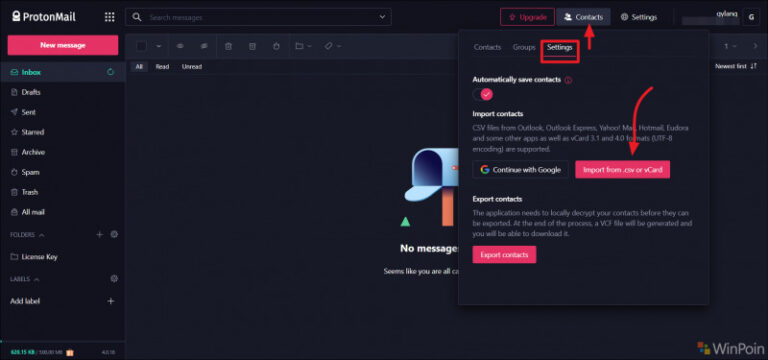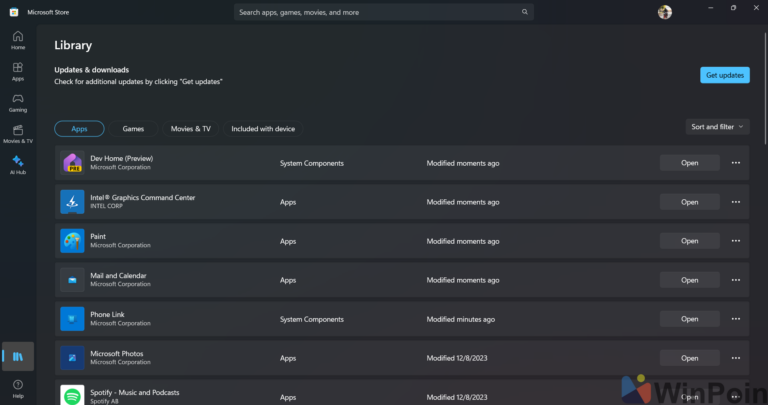Dulu WinPoin pernah membahas mengenai Cara Mematikan Lockscreen di Windows 11 dimana dengan dimatikannya lockscreen, maka setiap kali kita melakukan sign out atau melakukan lock account Windows 11 kita, maka kita akan langsung diarahkan ke Sign In Screen tanpa akan ada Lockscreen terlebih dahulu disana.
Langkah sebelumnya sukses saya lakukan di Windows 11 Pro, namun bagaimana dengan Windows 11 Home mengingat versi ini tidak memiliki akses ke Group Edit Policy, nah jawabannya tentu sederhana, kita cukup gunakan opsi dari Registry Editor saja.
Untuk langkahnya sendiri cukup sederhana, dimana kita hanya perlu membuat key baru dengan kata kunci yang mengarah pada fitur Lockscreen, berikut WinPoin rangkum langkah singkatnya.
Langkah 1. Pertama silahkan kamu buka Registry Editor.
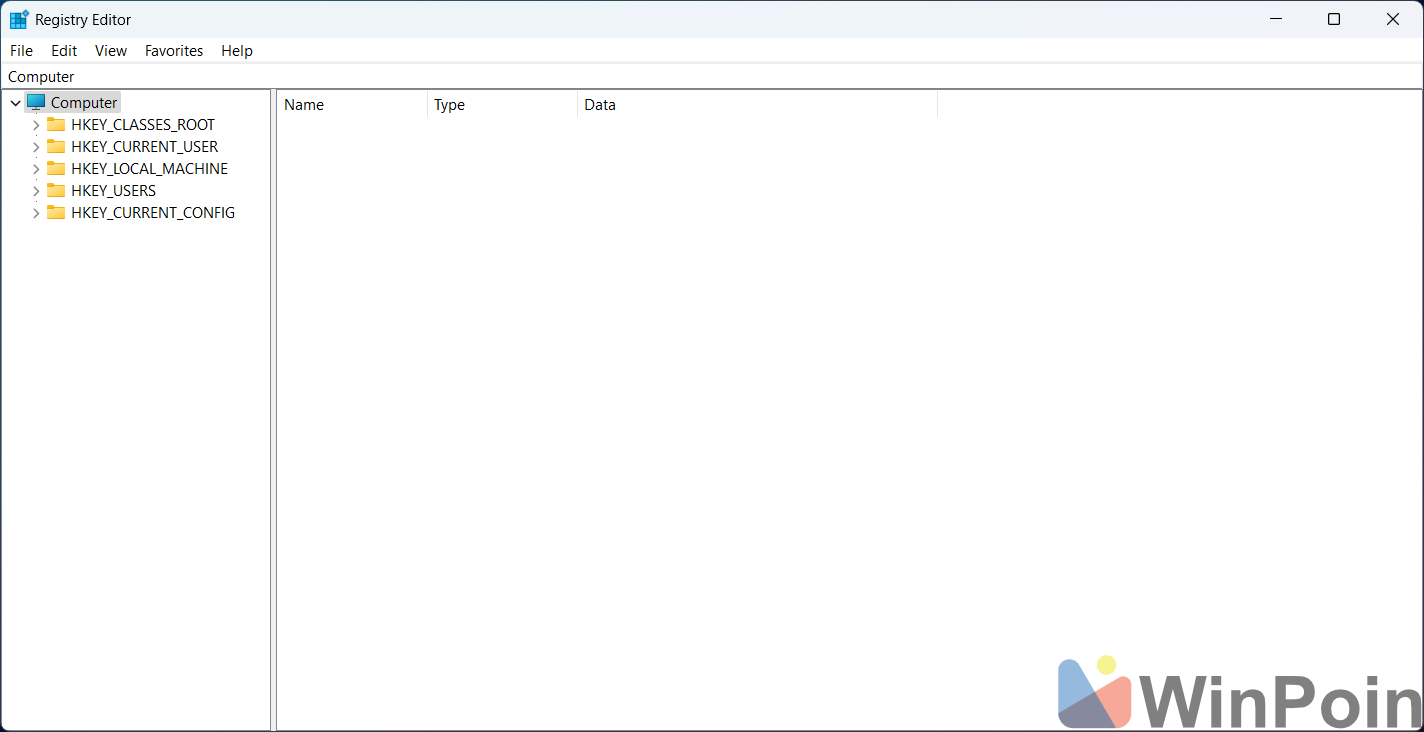
Langkah 2. Selanjutnya silahkan kamu navigasi ke : HKEY_LOCAL_MACHINE > SOFTWARE > Policies > Microsoft > Windows.
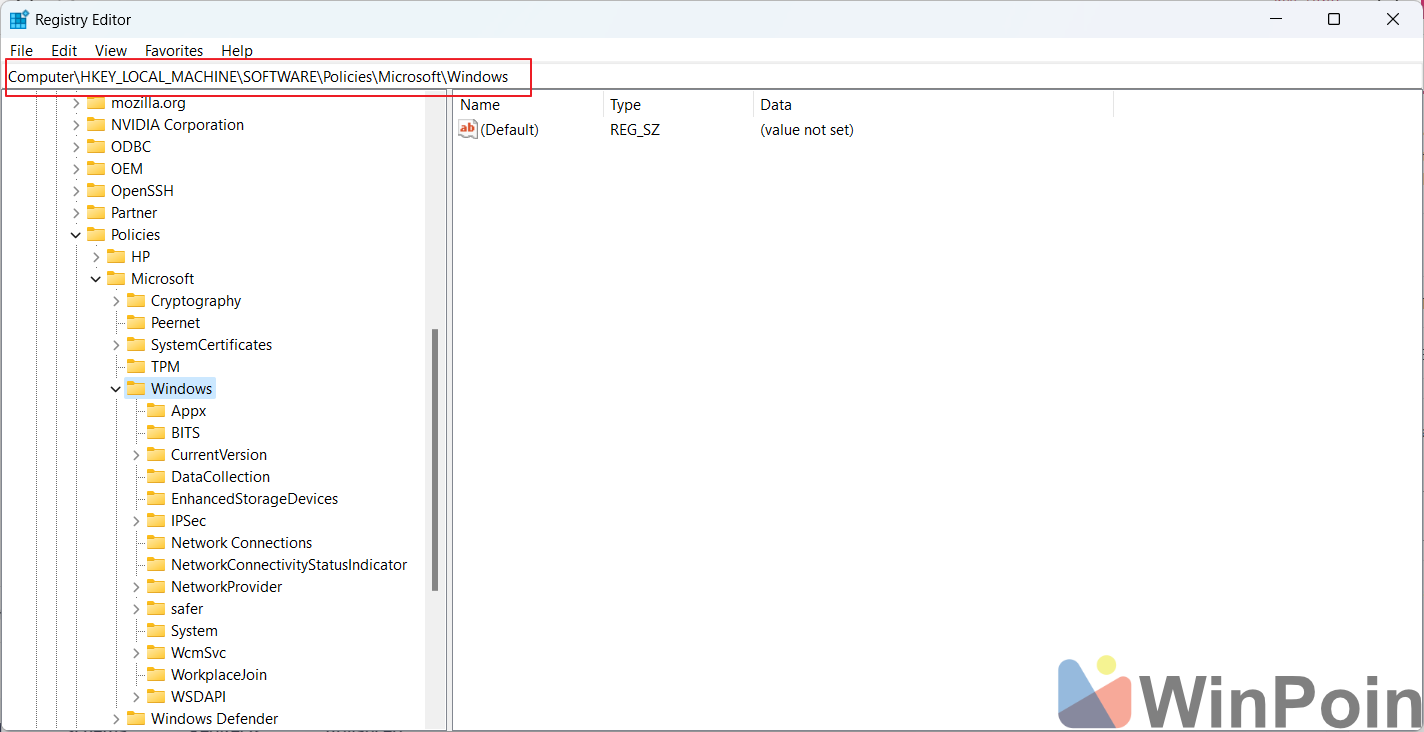
Langkah 3. Pada bagian Key WIndows, silahkan kamu buat Key baru dengan nama Personalization
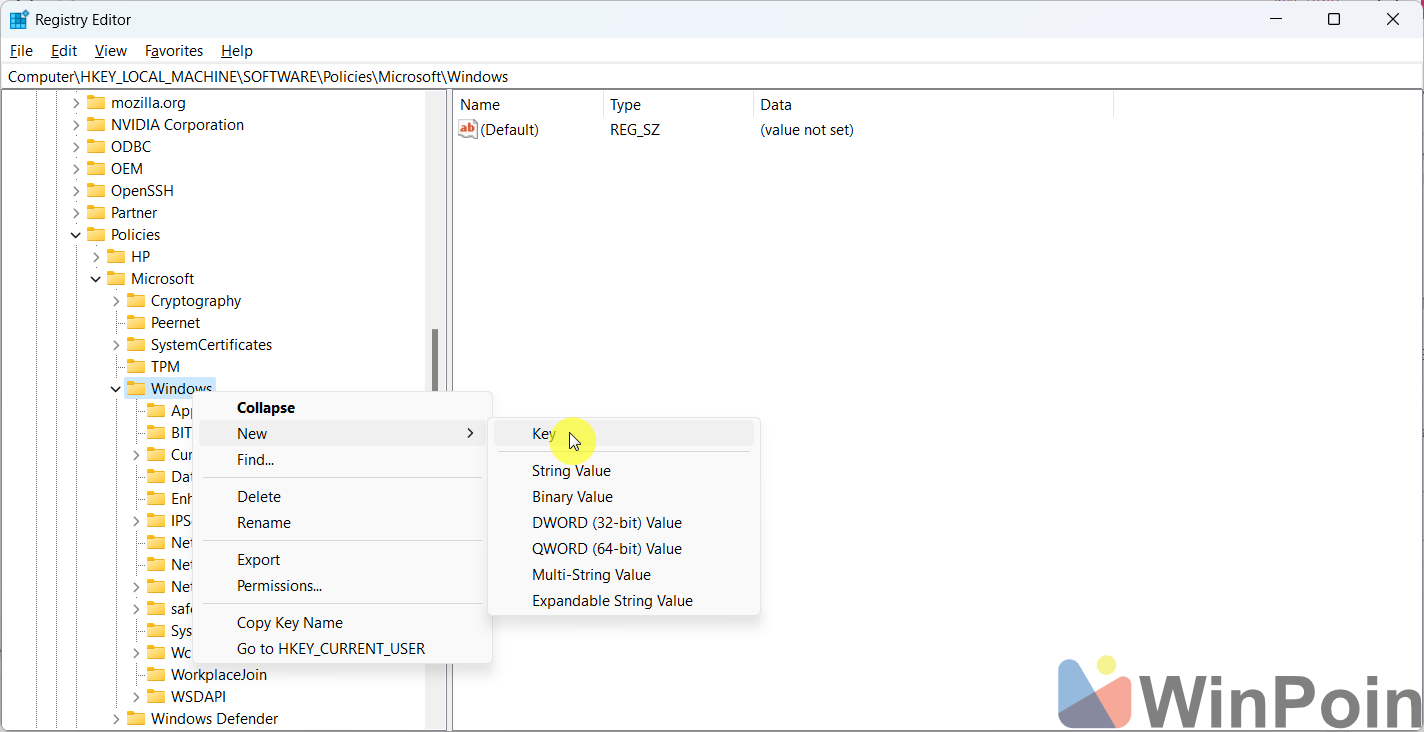
Langkah 4. Selanjutnya dalam Key Personalization silahkan kamu buat DWORD (32-bit) Value dengan nama Nolockscreen.
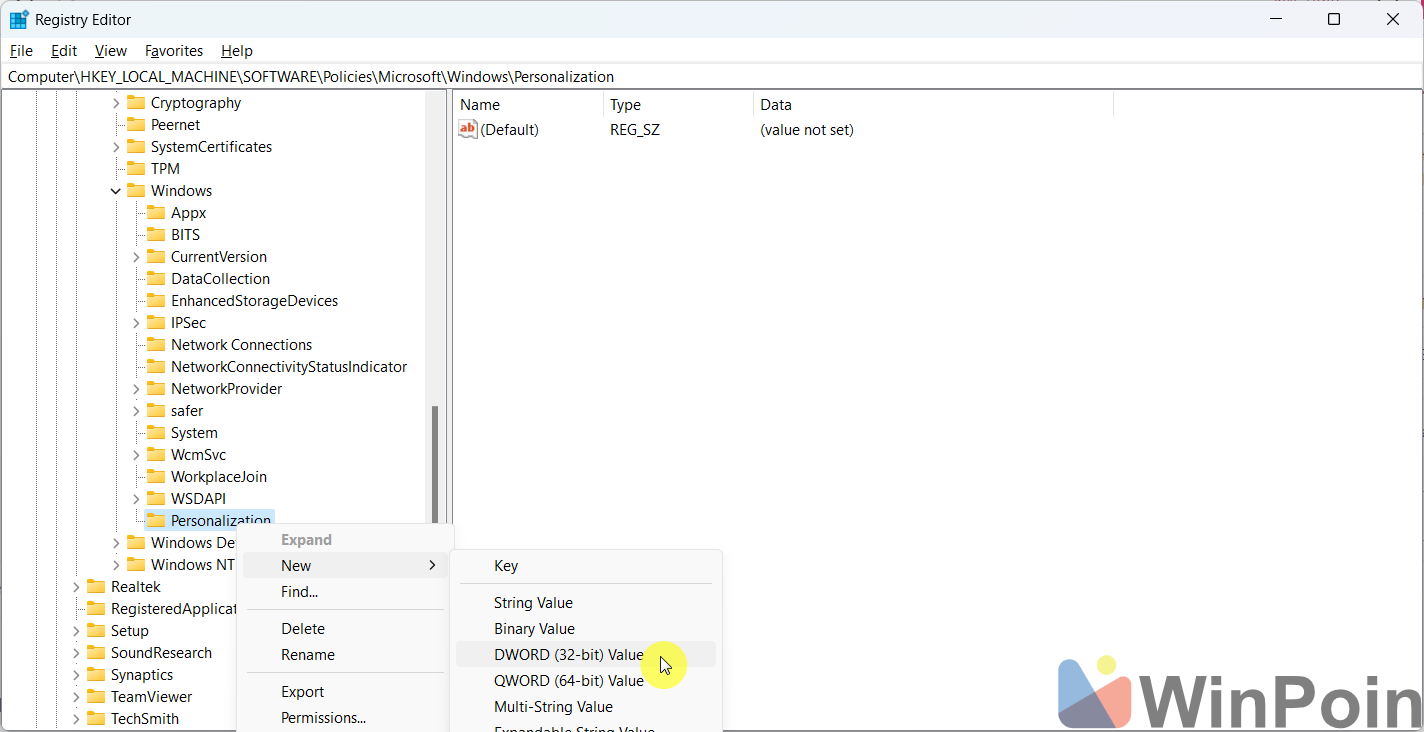
Kemudian silahkan kamu set Value Data dari Nolockscreen dari 0 menjadi 1.
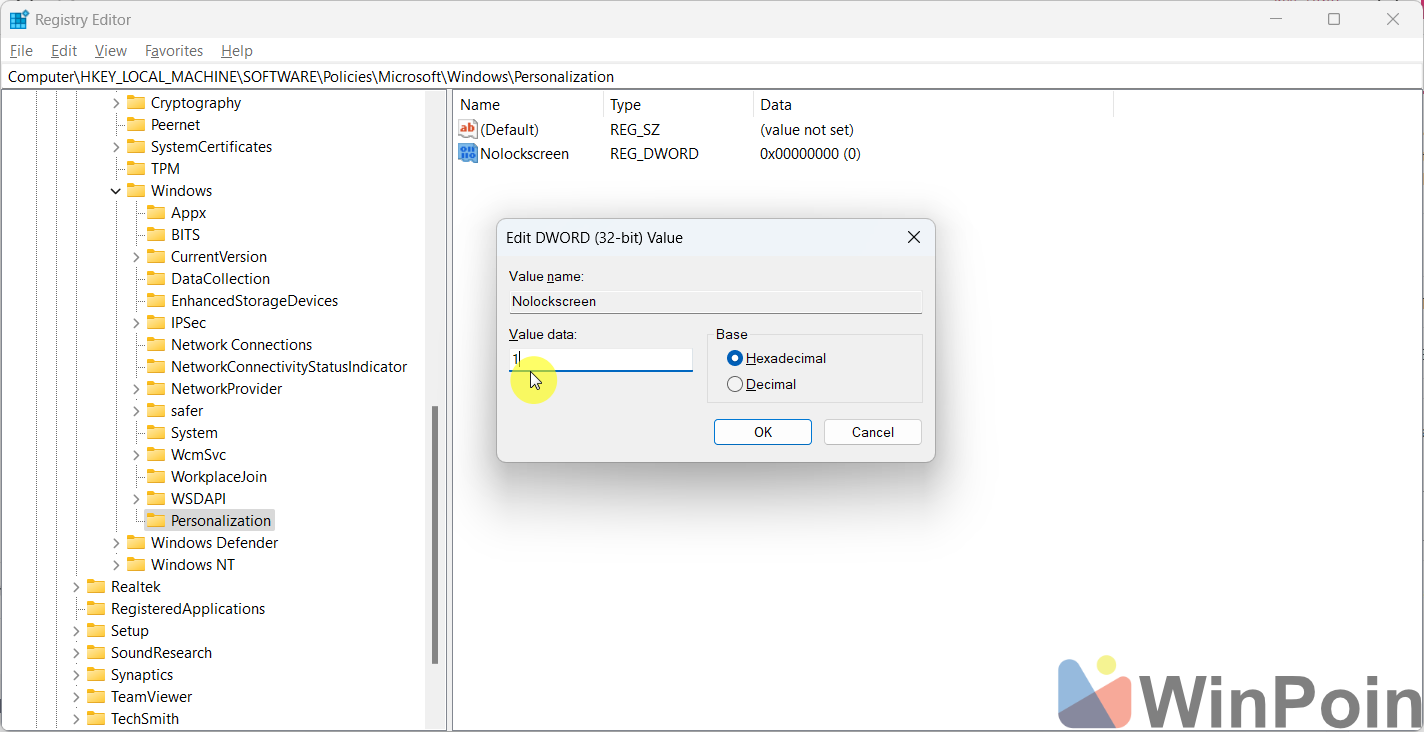
Simpan perubahan dengan cara klik OK dan menutup Registry Editor kemudian silahkan kamu coba lock sistem Windows 11 kamu dengan menekan tombol Win + L.
Dan berikut contohnya, dimana ketika perubahan telah kamu simpan, Windows 11 tidak akan lagi menampilkan Lock Screen dan akan langsung diarahkan pada halaman Sign in Screen.
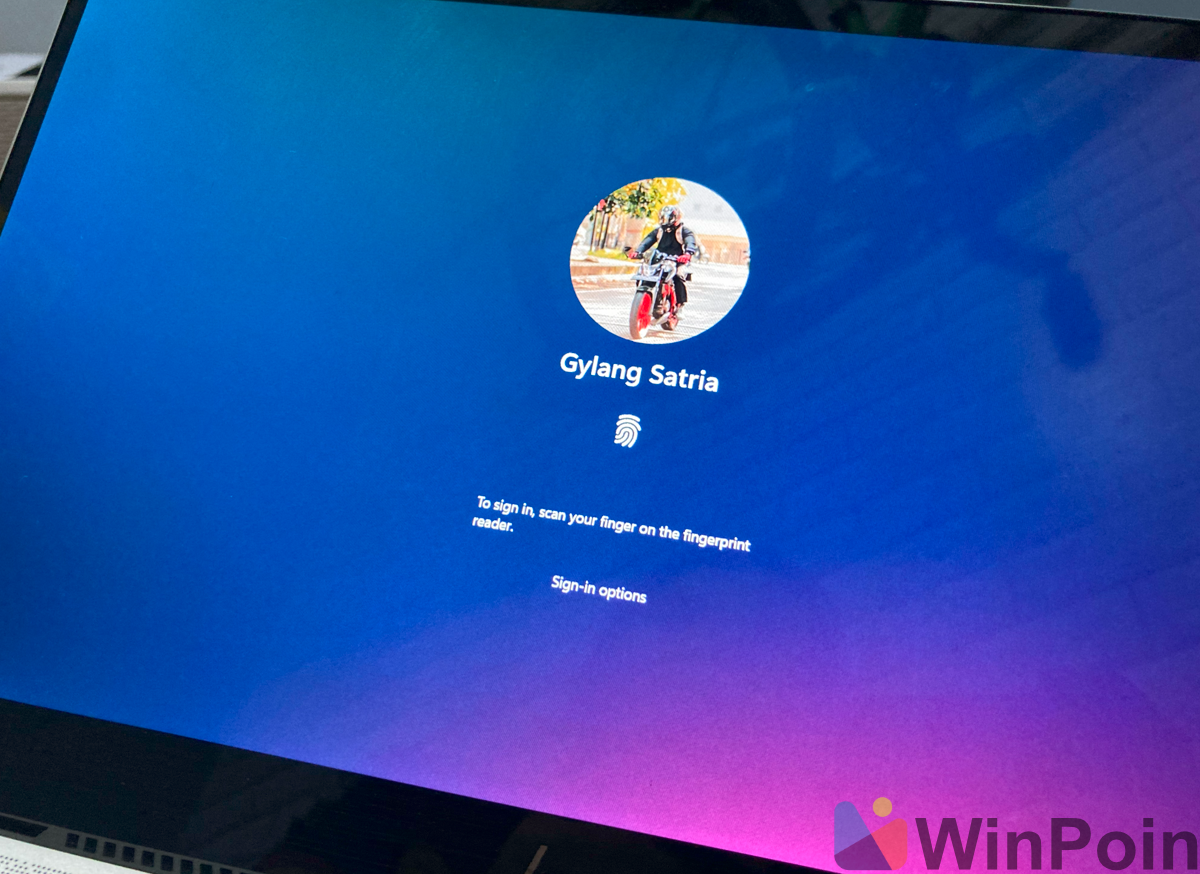
Langkah ini selain dapat kamu coba di Windows 10 dan Windows 11 Home, kamu juga bisa menerapkannya di Windows versi Pro, jadi silahkan dicoba guys, semoga berhasil dan semoga bermanfaat.